Sådan bruges en trådløs PS3-controller på en Android med Sixaxis Controller
Forfatter:
Robert Simon
Oprettelsesdato:
15 Juni 2021
Opdateringsdato:
14 Kan 2024
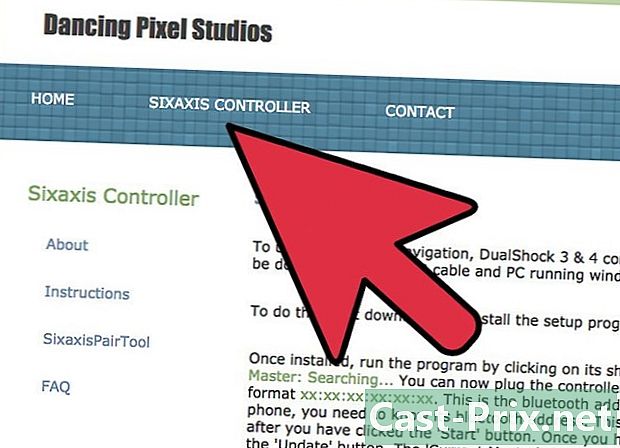
Indhold
- etaper
- Del 1 Kontroller kompatibilitet
- Del 2 Download associeringsværktøjet
- Del 3 Parér din enhed
- Del 4 Download hovedprogrammet
I modsætning til Xbox 360-controlleren kan PS3 DualShock 3-controlleren oprette forbindelse til din Android-enhed via Bluetooth takket være et rodfæstet program kaldet "Sixaxis Controller". Dette er en betalt applikation, ledsaget af en gratis applikation, der giver dig mulighed for at teste, om din enhed er kompatibel eller ikke med en PS3-controller. Du har også brug for din pc og et mini USB-kabel for at forbinde controlleren til pc'en på tidspunktet for foreningen. Med en enhed udstyret med en USB 2.0-port eller en eller anden form for adaptere, behøver du ikke at bruge en pc til at teste kompatibilitet og opnå matchen.
etaper
Del 1 Kontroller kompatibilitet
-
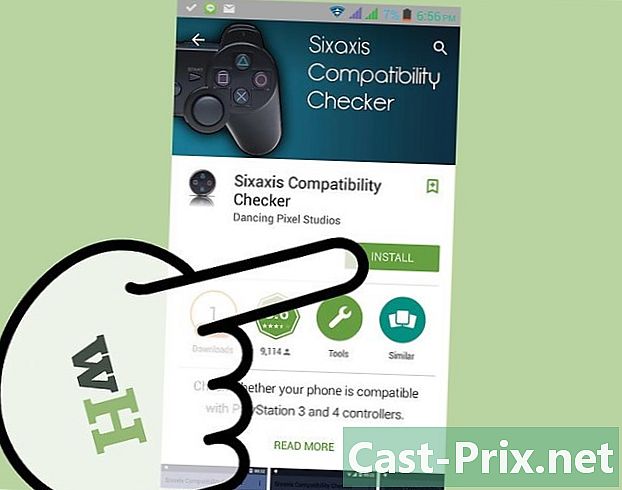
Download Sixaxis-kompatibilitetschecker. Åbn Google Play Store og søg efter Sixaxis-kompatibilitetscheck. Vælg en der er designet af Dancing Pixel Studios.- Download appen ved at trykke på knappen "Install".
-

Start applikationen. Efter installationen skal du trykke på "Åbn", hvis du ikke har forladt appsiden på Google Play.- Hvis du afslutter Google Play, skal du trykke på appikonet på din startskærm eller applikationsliste for at starte det.
-

Tryk på "Start". Derefter starter en række operationer til bekræftelse af kompatibilitet. Hvis kompatibiliteten bekræftes, skal du informeres. Hvis dette ikke er tilfældet, skal du fortsætte til de næste trin. Bemærk den adresse, der er angivet i underretningen.- Du har brug for rodadgang for din enhed for at linke din controller.
Del 2 Download associeringsværktøjet
-

Besøg webstedet Dancing Pixel Studios. Kom ind dancingpixelstudios.com i din computers webbrowser. -
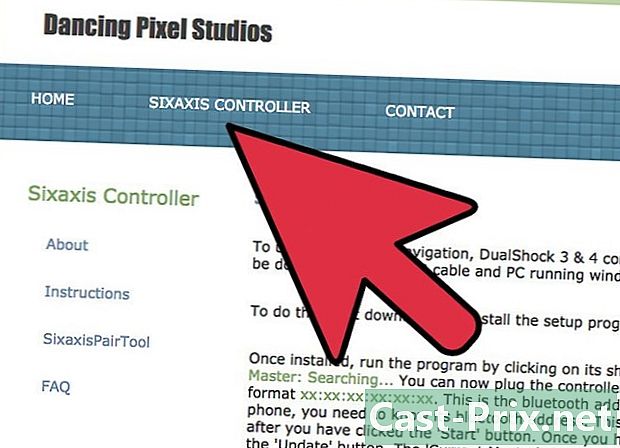
Klik på fanen "Sixaxis Controller" i overskriften. -

Klik på "SixaxisPairTool". Det skal være på venstre side. -

Klik på downloadlinket til dit operativsystem. Værktøjet downloades til din pc. -

Installer værktøjet. Gå til den installationsfil, du lige har downloadet, og dobbeltklik på for at starte installationsprocessen. Følg instruktionerne på skærmen, indtil installationen er afsluttet.
Del 3 Parér din enhed
-

Start associeringsværktøjet på din pc. Et vindue der vises Nuværende Master: Søger ... skulle vises. Det angiver, at programmet søger efter din controller. -

Tilslut din PS3-controller til din computer. Ideelt set skal du bruge en USB-port på dit bundkort snarere end et USB-hub eller lokalnummer.- E "søgning" skal omdannes til en række tegn, hvis grupper er adskilt af ":". Dette er Bluetooth-adressen på den gamle enhedsmaster på din controller (normalt din PS3).
-

Rediger hovedadressen. Klik på adressen og indtast i stedet den adresse, der er angivet på hovedskærmen i kompatibilitetsapplikationen. Klik på Opdater, når det er gjort. -

Tryk på "Par joystick" i kompatibilitetsapplikationen. Bekræft, at hovedadressen er på din enhed og på controlleren, og tryk derefter på "Par". -

Frakobl controlleren fra din computer. -

Tryk på knappen "PlayStation" for at tænde controller. Du skal se LED-lyset på "Player 1" -spalten. -

Tryk på "Start" i kompatibilitetsapplikationen. "Client Connected: 1" skal vises. -
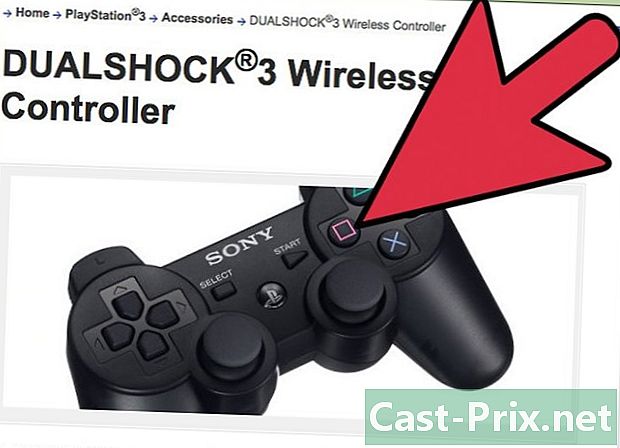
Test din controller. Prøv at trykke på nogle knapper på din controller. Hvis forbindelsen fungerer, skal applikationen svare på de taster, du trykker på. Nu kan du downloade hovedprogrammet!
Del 4 Download hovedprogrammet
-
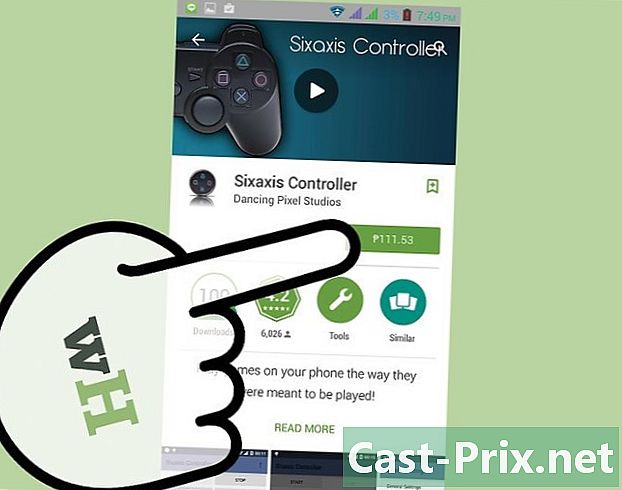
Download den betalte applikation "Sixaxis Controller". Start Google Play og kig efter appen "Sixaxis Controller". Køb det, og installer det på din enhed. -

Start "Sixaxis Controller". Applikationen starter din enheds Bluetooth. -

Start applikationen. En instruktion skal bede dig om at aktivere "Sixaxis Controller" som input- og tastaturmetode. -

Tryk på "Skift indtastningsmetode". Vælg "Sixaxis Controller" fra listen over tilgængelige input. -

Tryk på "Start". Enheden søger efter controller. Hvis forbindelsen er etableret, skal konsollen vise "Client 1 Connected". -

Konfigurer de forskellige parametre efter din bekvemmelighed. Tryk på ikonet øverst til højre.- "Konfigurer berøringsemulator" giver dig mulighed for at bruge PS3-controlleren med dine berøringsspil.
- Du skal nu kunne justere dine præferencer fra de vigtigste applikationsindstillinger for ethvert spil. Nyd dine Android-spil og emulatorer med din Bluetooth-controller!

